在分享了" 我的Web生活宝典:CMD命令集 "后,我觉得对于Linux用户来说,一个集中的Linux命令集同样很重要。因此,我决定再整理一份Linux命令集,以方便自己和大家随时查阅。
虽然这些命令可能不是每个人都会用到,但我认为,有备无患总是好的。即使在需要时网上一搜就可以轻松搜索到,但一份整理好的命令集能激发搜索灵感,帮助我们更快找到解决方案。
这个命令集的整合,首先是为了满足我个人的需求,我希望通过这种方式,能够快速地复制粘贴这些命令,而不是每次都要重新输入,这样既节省时间,又减少了出错的可能性。当然,如果它对你有所帮助,你也可以拿去食用。
注意:这些命令可能会因为系统版本有所差异,根据自己的实际情况进行调整即可。
1.系统常用命令
1.1.显示命令
查看或设置当前系统的时间:
date +%Y--%m--%d设置当前系统的时间:
date -s "YYYY-MM-DD HH:MM:SS"显示硬件时钟时间(需要管理员权限):
sudo hwclock查看日历:
cal显示特定月份的日历:
cal 月 年例如,显示2024年8月的日历:
cal 8 2024显示特定年份的日历:
cal -y 年例如,显示2024年的日历:
cal -y 2024查看系统运行时间:
uptime1.2.输出查看命令
显示输入的内容:
echo "要显示的内容"将内容追加到文件:
echo "liulang" >> liulang.txt显示文件内容:
cat <文件名>显示文件内容并逐页浏览:
cat <文件名> | more将一个文件的内容追加到另一个文件:
cat <源文件名> >> <目标文件名>合并多个文件为一个文件:
cat <文件1名> <文件2名> > <合并后的文件名>显示文件的头几行:
head -n <行数> <文件名>显示文件的末尾几行:
tail -n <行数> <文件名>从文件的第N行开始显示到末尾:
tail +<行数> <文件名>追踪显示文件更新:
tail -f <文件名>逐页显示文件内容(只能向下翻页):
more <文件名>翻页显示文件内容(支持上下翻页):
less <文件名>将命令输出逐页显示:
<命令> | more或
<命令> | less例如,以长列表格式显示目录并以more逐页浏览:
ls -al /etc | more或使用less浏览:
ls -al /etc | less1.3.查看硬件信息
查看PCI设备:
lspci查看PCI设备的详细信息:
lspci -v查看USB设备:
lsusb查看USB设备的详细信息:
lsusb -v查看加载的模块(驱动):
lsmod1.4.关机、重启
关闭计算机:
shutdown -h now或使用:
poweroff重启计算机:
shutdown -r now或使用:
reboot设定时间关闭计算机:
shutdown -h +时间例如,10分钟后关闭计算机:
shutdown -h +10设定特定时间关闭计算机(24小时制):
shutdown -h HH:MM例如,23:30关闭计算机:
shutdown -h 23:301.5.归档、压缩
压缩文件为ZIP格式:
zip 压缩后的zip文件名 要压缩的文件名例如,压缩yjvc文件:
zip yjvc2.zip yjvc解压ZIP文件:
unzip 压缩文件名.zip例如,解压yjvc.zip:
unzip yjvc.zip使用gzip压缩文件:
gzip 要压缩的文件名例如,压缩test.txt文件:
gzip test.txt归档文件:
tar -cvf 归档文件名 要归档的文件名例如,将yjvc文件打包成out.tar归档:
tar -cvf out.tar yjvc解压tar归档:
tar -xvf 归档文件名例如,释放yjvc.tar归档:
tar -xvf yjvc.tar创建并压缩tar归档文件(使用gzip):
tar -cvzf 压缩后的tar.gz文件名 要压缩的目录或文件例如,压缩/etc目录并创建backup.tar.gz:
tar -cvzf backup.tar.gz /etc查看tar归档文件内容:
tar -tf 归档文件名例如,查看test.tar中包含的文件:
tar -tf test.tar将文件打包成tar归档并压缩(使用gzip):
tar -zcvf 压缩后的tar.gz文件名 *例如,压缩当前目录下所有文件:
tar -zcvf test.tar.gz *解压gzip压缩的tar归档:
tar -zxvf 压缩文件名.tar.gz例如,解压foo.tar.gz:
tar -zxvf foo.tar.gz使用gzip压缩文件(不删除原文件):
gzip 要压缩的文件名查看gzip压缩文件的压缩率:
gzip -l 压缩文件名.gz例如,查看test.txt.gz的压缩率:
gzip -l test.txt.gz1.6.查找
使用locate快速查找文件或文件夹:
locate 关键字例如,查找包含"yjvc"的文件或文件夹:
locate yjvc注意:locate命令依赖预先建立的数据库,可以通过updatedb命令手动更新数据库。
使用find命令查找文件或文件夹:
find 路径 -name 搜索模式例如,查找当前目录下名称包含"yjvc"的文件:
find . -name '*yjvc*'查找根目录下所有后缀为.conf的文件:
find / -name '*.conf'查找所有权限为777的文件:
find / -perm 777查找根目录下所有的目录:
find / -type d查找当前目录下以"a"开头的文件,并列出它们的详细情况:
find . -name 'a*' -exec ls -l {} \;搜索系统根目录下名为yjvc.conf的文件:
find / -name yjvc.conf1.7.终止当前的命令
ctrl+c1.8.查看某个目录中各级子目录所使用的硬盘空间数
du [参数] <目录名>2.基本命令
显示机器的处理器架构:
uname -m显示正在使用的内核版本:
uname -r显示硬件系统部件信息(SMBIOS / DMI):
dmidecode -q罗列一个磁盘的架构特性:
hdparm -i /dev/hda在磁盘上执行测试性读取操作:
hdparm -tT /dev/sda显示机器的处理器架构(另一种方式):
arch显示CPU信息:
cat /proc/cpuinfo显示中断信息:
cat /proc/interrupts校验内存使用:
cat /proc/meminfo显示哪些swap被使用:
cat /proc/swaps显示内核的版本:
cat /proc/version显示网络适配器及统计:
cat /proc/net/dev显示已加载的文件系统:
cat /proc/mounts罗列 PCI 设备:
lspci -tv显示 USB 设备:
lsusb -tv显示系统日期:
date显示特定年份的日历表(例如:2024年):
cal 2024设置日期和时间(格式为:月日时分年.秒):
date 080810312024.00将时间修改保存到 BIOS:
clock -w3.关机
立即关闭系统:
shutdown -h now或使用:
init 0或:
telinit 0按预定时间关闭系统:
shutdown -h hours:minutes &例如,1小时后关闭系统:
shutdown -h +1 &取消按预定时间关闭系统:
shutdown -c立即重启系统:
shutdown -r now或使用:
reboot注销当前会话:
logout注意:logout通常用于注销当前会话,不一定是重启或关机命令。4.备份
制作/home目录的完整备份:
dump -0aj -f /tmp/home0.bak /home制作/home目录的交互式备份:
dump -1aj -f /tmp/home0.bak /home还原交互式备份:
restore -if /tmp/home0.bak同步/home到/tmp目录:
rsync -rogpav --delete /home /tmp通过SSH通道同步/home到远程/tmp:
rsync -rogpav -e ssh --delete /home user@ip_address:/tmp通过SSH和压缩将远程目录同步到本地目录:
rsync -az -e ssh --delete user@ip_addr:/home/public /home/local通过SSH和压缩将本地目录同步到远程目录:
rsync -az -e ssh --delete /home/local user@ip_addr:/home/public通过SSH在远程主机上备份本地磁盘:
dd bs=1M if=/dev/hda | gzip | ssh user@ip_addr 'dd of=hda.gz'备份磁盘内容到文件:
dd if=/dev/sda of=/tmp/file1执行对/home/user目录的交互式备份操作:
tar -Puf backup.tar /home/user通过SSH在远程目录中复制本地目录内容:
( cd /tmp/local/ && tar c . ) | ssh -C user@ip_addr 'cd /home/share/ && tar x -p'通过SSH在远程目录中复制本地/home目录:
( tar c /home ) | ssh -C user@ip_addr 'cd /home/backup-home && tar x -p'本地将目录复制到另一个地方,保留权限及链接:
tar cf - . | (cd /tmp/backup ; tar xf - )从一个目录查找并复制所有以.txt结尾的文件:
find /home/user1 -name '*.txt' | xargs cp -av --target-directory=/home/backup/ --parents查找所有以.log结尾的文件并做成bzip包:
find /var/log -name '*.log' | tar cv --files-from=- | bzip2 > log.tar.bz2将MBR内容复制到软盘:
dd if=/dev/hda of=/dev/fd0 bs=512 count=1从软盘恢复MBR内容:
dd if=/dev/fd0 of=/dev/hda bs=512 count=15.文件搜索
find / -name file1搜索属于用户user1的文件和目录:
find / -user user1在/home/user1目录中搜索以.bin结尾的文件:
find /home/user1 -name '*.bin'搜索在过去100天内未被使用过的执行文件:
find /usr/bin -type f -atime +100搜索在10天内被创建或修改过的文件:
find /usr/bin -type f -mtime -10搜索以.rpm结尾的文件并设置其权限为755:
find / -name '*.rpm' -exec chmod 755 '{}' \;搜索以.rpm结尾的文件,忽略可移动设备:
find / -xdev -name '*.rpm'使用locate寻找以.ps结尾的文件(需先运行updatedb):
locate '*.ps'显示二进制文件、源码或man的位置:
whereis halt显示二进制文件或可执行文件的完整路径:
which halt6.文件和目录
进入/home目录:
cd /home返回上一级目录:
cd ..返回上两级目录:
cd ../..进入个人的主目录:
cd进入用户user1的主目录:
cd ~user1返回上次所在的目录:
cd -显示当前工作路径:
pwd查看目录中的文件:
ls查看目录中的文件,以不同文件类型结尾标识:
ls -F显示文件和目录的详细资料:
ls -l显示包括隐藏文件在内的所有文件:
ls -a显示包含数字的文件名和目录名:
ls *[0-9]*显示文件和目录的树形结构:
tree另一种显示文件和目录树形结构的工具:
lstree创建名为dir1的目录:
mkdir dir1同时创建两个目录dir1和dir2:
mkdir dir1 dir2创建一个目录树:
mkdir -p /tmp/dir1/dir2删除名为file1的文件:
rm -f file1删除名为dir1的空目录:
rmdir dir1删除目录dir1及其内容:
rm -rf dir1同时删除两个目录及其内容:
rm -rf dir1 dir2重命名/移动目录dir1到new_dir:
mv dir1 new_dir复制文件file1到file2:
cp file1 file2复制一个目录下的所有文件到当前工作目录:
cp dir/* .复制目录/tmp/dir1到当前工作目录:
cp -a /tmp/dir1 .复制目录dir1到dir2:
cp -a dir1 dir2创建指向文件或目录的软链接lnk1:
ln -s file1 lnk1创建指向文件或目录的物理链接:
ln file1 lnk1修改文件或目录的时间戳:
touch -t 0712250000 file1输出文件的MIME类型:
file file1列出已知的编码:
iconv -l将文件从一种编码转换为另一种编码:
iconv -f fromEncoding -t toEncoding inputFile > outputFile批量调整当前目录下所有.jpg文件的大小并发送到缩略图目录(需要Imagemagick的convert):
find . -maxdepth 1 -name '*.jpg' -print -exec convert "{}" -resize 80x60 "thumbs/{}" \;7.列出目录内容
显示所有文件(包括隐藏文件):
ls -a显示详细信息:
ls -l递归显示子目录结构:
ls -R显示目录和链接信息:
ls -ld历史记录中搜索命令:
Ctrl+R显示当前目录:
pwd8.挂载一个文件系统
挂载一个叫做hda2的盘到指定目录:
mount /dev/hda2 /mnt/hda2确保目录/mnt/hda2已经存在。
卸载一个叫做hda2的盘:
umount /dev/hda2先从挂载点/mnt/hda2退出。
当设备繁忙时强制卸载:
fuser -km /mnt/hda2运行卸载操作而不写入/etc/mtab文件:
umount -n /mnt/hda2当文件为只读或磁盘写满时非常有用。
挂载一个软盘:
mount /dev/fd0 /mnt/floppy挂载一个CD-ROM或DVD-ROM:
mount /dev/cdrom /mnt/cdrom挂载一个CD-RW或DVD-ROM:
mount /dev/hdc /mnt/cdrecorder或者使用:
mount /dev/hdb /mnt/cdrecorder挂载一个文件或ISO镜像文件:
mount -o loop file.iso /mnt/cdrom挂载一个Windows FAT32文件系统:
mount -t vfat /dev/hda5 /mnt/hda5挂载一个USB磁盘或闪存设备:
mount /dev/sda1 /mnt/usbdisk挂载一个Windows网络共享:
mount -t smbfs -o username=user,password=pass //WinClient/share /mnt/share8.打包和压缩文件
解压一个叫做 'file1.bz2' 的文件:
bunzip2 file1.bz2压缩一个叫做 'file1' 的文件:
bzip2 file1解压一个叫做 'file1.gz' 的文件:
gunzip file1.gz压缩一个叫做 'file1' 的文件:
gzip file1最大程度压缩文件:
gzip -9 file1创建一个叫做 'file1.rar' 的压缩包:
rar a file1.rar test_file同时压缩 'file1', 'file2' 以及目录 'dir1':
rar a file1.rar file1 file2 dir1解压 rar 压缩包:
rar x file1.rar使用 unrar 解压 rar 压缩包:
unrar x file1.rar创建一个非压缩的 tarball:
tar -cvf archive.tar file1创建一个包含了 'file1', 'file2' 以及 'dir1' 的档案文件:
tar -cvf archive.tar file1 file2 dir1显示一个包中的内容:
tar -tf archive.tar释放一个包:
tar -xvf archive.tar将压缩包释放到 /tmp 目录下:
tar -xvf archive.tar -C /tmp创建一个 bzip2 格式的压缩包:
tar -cvfj archive.tar.bz2 dir1解压一个 bzip2 格式的压缩包:
tar -xvfj archive.tar.bz2创建一个 gzip 格式的压缩包:
tar -cvfz archive.tar.gz dir1解压一个 gzip 格式的压缩包:
tar -xvfz archive.tar.gz创建一个 zip 格式的压缩包:
zip file1.zip file1将几个文件和目录同时压缩成一个 zip 格式的压缩包:
zip -r file1.zip file1 file2 dir1解压一个 zip 格式压缩包:
unzip file1.zip9.查看文件内容
从第一个字节开始正向查看文件的内容:
cat file1从最后一行开始反向查看一个文件的内容:
tac file1查看一个长文件的内容,支持分页浏览:
more file1类似于 more 命令,但允许在文件中和正向操作一样的反向操作:
less file1查看一个文件的前两行:
head -2 file1查看一个文件的最后两行:
tail -2 file1实时查看被添加到一个文件中的内容,例如系统日志文件:
tail -f /var/log/messages10.文件系统分析
检查磁盘hda1上的坏磁块,并显示详细信息:
badblocks -v /dev/hda1修复/检查hda1磁盘上Linux文件系统的完整性:
fsck /dev/hda1此命令会根据系统自动检测文件系统类型。
修复/检查hda1磁盘上ext2文件系统的完整性:
fsck.ext2 /dev/hda1使用e2fsck工具修复/检查hda1磁盘上ext2文件系统的完整性:
e2fsck /dev/hda1修复/检查hda1磁盘上ext3文件系统的完整性,使用-j选项以支持journaling功能:
e2fsck -j /dev/hda1修复/检查hda1磁盘上ext3文件系统的完整性:
fsck.ext3 /dev/hda1修复/检查hda1磁盘上FAT文件系统的完整性:
fsck.vfat /dev/hda1修复/检查hda1磁盘上MS-DOS文件系统的完整性:
fsck.msdos /dev/hda1使用dosfsck工具修复/检查hda1磁盘上DOS文件系统的完整性:
dosfsck /dev/hda111.文本处理
使用管道、标准输入和标准输出进行文本操作的通用语法:
cat file1 file2 ... | command <> file1_in.txt_or_file1_out.txt合并一个文件的详细说明文本,并将结果写入一个新文件中:
cat file1 | command(sed, grep, awk, etc.) > result.txt合并一个文件的详细说明文本,并将结果追加写入一个已有的文件中:
cat file1 | command(sed, grep, awk, etc.) >> result.txt在文件/var/log/messages中查找关键词"Aug":
grep Aug /var/log/messages在文件/var/log/messages中查找以"Aug"开始的词汇:
grep ^Aug /var/log/messages选择/var/log/messages文件中所有包含数字的行:
grep [0-9] /var/log/messages在目录/var/log及其子目录中搜索字符串"Aug":
grep Aug -R /var/log/*将example.txt文件中的"string1"替换成"string2":
sed 's/stringa1/stringa2/g' example.txt从example.txt文件中删除所有空白行:
sed '/^$/d' example.txt从example.txt文件中删除所有注释和空白行:
sed '/ *#/d; /^$/d' example.txt合并上下单元格内容:
echo 'esempio' | tr '[:lower:]' '[:upper:]'从文件example.txt中排除第一行:
sed -e '1d' example.txt查看只包含词汇"string1"的行:
sed -n '/stringa1/p'删除每一行最后的空白字符:
sed -e 's/ *$//' example.txt从文档中只删除词汇"string1"并保留剩余全部:
sed -e 's/stringa1//g' example.txt查看从第一行到第5行内容:
sed -n '1,5p;5q' example.txt查看第5行:
sed -n '5p;5q' example.txt用单个零替换多个零:
sed -e 's/00*/0/g' example.txt标示文件的行数:
cat -n file1删除example.txt文件中的所有偶数行:
cat example.txt | awk 'NR%2==1'查看一行第一栏:
echo a b c | awk '{print $1}'查看一行的第一和第三栏:
echo a b c | awk '{print $1,$3}'合并两个文件或两栏的内容:
paste file1 file2合并两个文件或两栏的内容,中间用"+"区分:
paste -d '+' file1 file2排序两个文件的内容:
sort file1 file2取出两个文件的并集(重复的行只保留一份):
sort file1 file2 | uniq删除交集,留下其他的行:
sort file1 file2 | uniq -u取出两个文件的交集(只留下同时存在于两个文件中的行):
sort file1 file2 | uniq -d比较两个文件的内容只删除file1所包含的内容:
comm -1 file1 file2比较两个文件的内容只删除file2所包含的内容:
comm -2 file1 file2比较两个文件的内容只删除两个文件共有的部分:
comm -3 file1 file212.磁盘空间
显示已经挂载的分区列表,并以易读的格式(如GB、MB)显示空间使用情况:
df -h以尺寸大小排列文件和目录,并使用more进行分页显示:
ls -lSr | more估算目录'dir1'已经使用的磁盘空间,并以易读的格式显示:
du -sh dir1以容量大小为依据依次显示文件和目录的大小,使用sort进行逆序排序:
du -sk * | sort -rn在类Fedora或RedHat系统中,以大小为依据依次显示已安装的rpm包所使用的空间:
rpm -q -a --qf '%10{SIZE}t%{NAME}n' | sort -k1,1n在类Ubuntu或Debian系统中,以大小为依据显示已安装的deb包所使用的空间:
dpkg-query -W -f='${Installed-Size;10}t${Package}n' | sort -k1,1n13.用户和群组
创建一个新用户组:
groupadd group_name删除一个用户组:
groupdel group_name重命名一个用户组:
groupmod -n new_group_name old_group_name创建一个属于"admin"用户组的用户,指定用户的全名、主目录和登录shell:
useradd -c "Name Surname" -g admin -d /home/user1 -s /bin/bash user1创建一个新用户:
useradd user1删除一个用户及其主目录:
userdel -r user1修改用户属性,包括用户的注释、所属组、主目录和登录shell:
usermod -c "User FTP" -g system -d /ftp/user1 -s /bin/nologin user1修改当前用户的口令:
passwd修改指定用户的口令,此命令需要root权限:
passwd user1设置用户口令的失效期限:
chage -E 2005-12-31 user1检查/etc/passwd文件的格式和语法,同时检查存在的用户:
pwck检查/etc/passwd文件的格式和语法,同时检查存在的群组:
grpck切换到一个新的用户组,以改变新创建文件的预设用户组:
newgrp group_name14.文件的权限 使用 “+” 设置权限,使用 “-” 用于取消
显示文件权限等详细信息,并以易读的格式展示文件大小:
ls -lh将终端输出划分成5栏显示:
ls /tmp | pr -T5 -W$COLUMNS给所有人(所有用户、组和其他用户)设置对目录的读、写和执行权限:
chmod ugo+rwx directory1删除群组和其他人对目录的读、写和执行权限:
chmod go-rwx directory1改变文件的所有人属性为user1:
chown user1 file1递归地改变目录及其下所有文件的所有人属性为user1:
chown -R user1 directory1改变文件的群组属性为group1:
chgrp group1 file1改变文件的所有人和群组属性分别为user1和group1:
chown user1:group1 file1罗列系统中所有使用了SUID(Set User ID upon execution)控制的文件:
find / -perm -u+s设置一个二进制文件的 SUID 位,运行该文件的用户也被赋予和所有者同样的权限:
chmod u+s /bin/file1禁用一个二进制文件的 SUID 位:
chmod u-s /bin/file1设置一个目录的 SGID 位,类似SUID,但这是针对目录的:
chmod g+s /home/public禁用一个目录的 SGID 位:
chmod g-s /home/public设置一个文件的 STIKY 位,只允许合法所有人删除文件:
chmod o+t /home/public禁用一个目录的 STIKY 位:
chmod o-t /home/public为所有者、所属组和其他用户添加执行的权限:
chmod +x 文件路径为所有者、所属组和其他用户删除执行的权限:
chmod -x 文件路径为所有者添加执行的权限:
chmod u+x 文件路径为所属组添加执行的权限:
chmod g+x 文件路径为其他用户添加执行的权限:
chmod o+x 文件路径为所有者、所属组添加执行的权限:
chmod ug+x 文件路径为所有者、所属组和其他用户添加写、执行的权限,取消读权限:
chmod =wx 文件路径为所有者、所属组添加写、执行的权限,取消读权限:
chmod ug=wx 文件路径15.文件的特殊属性 ,使用 “+” 设置权限,使用 “-” 用于取消
只允许以追加方式读写文件,即只能向文件末尾添加内容,不能覆盖原有内容:
chattr +a file1允许这个文件能被内核自动压缩/解压:
chattr +c file1在进行文件系统备份时,dump程序将忽略这个文件:
chattr +d file1设置成不可变的文件,不能被删除、修改、重命名或者链接:
chattr +i file1允许一个文件被安全地删除,即文件被删除后,内容仍然保留在磁盘上,可以通过lsattr查看:
chattr +s file1一旦应用程序对这个文件执行了写操作,使系统立刻把修改的结果写到磁盘:
chattr +S file1若文件被删除,系统会允许你在以后恢复这个被删除的文件:
chattr +u file1显示文件的特殊属性,如上述的追加(a)、压缩(c)、备份忽略(d)、不可变(i)、安全删除(s)、同步写入(S)、未分配(u)等:
lsattr16.字符设置和文件格式转换
将一个文本文件的格式从MSDOS转换成UNIX:
dos2unix filedos.txt fileunix.txt此命令将filedos.txt(使用DOS或Windows换行符的文件)转换为UNIX格式(使用LF作为换行符)的fileunix.txt。
将一个文本文件的格式从UNIX转换成MSDOS:
unix2dos fileunix.txt filedos.txt此命令将fileunix.txt(使用UNIX换行符的文件)转换为MSDOS格式(使用CRLF作为换行符)的filedos.txt。
将一个文本文件转换成HTML:
recode ..HTML < page.txt > page.htmlrecode命令用于转换文件编码或格式,这里将page.txt文本文件转换为HTML格式并输出到page.html。
显示所有允许的转换格式:
recode -l | morerecode -l列出所有可用的转换格式,通过管道传递给more命令进行分页显示。
17.初始化一个文件系统
在hda1分区创建一个文件系统:
mkfs /dev/hda1此命令会根据系统默认设置创建文件系统,具体类型可能根据系统配置而异。
在hda1分区创建一个Linux ext2文件系统:
mke2fs /dev/hda1此命令创建一个ext2文件系统,它是Linux系统中常用的文件系统类型之一。
在hda1分区创建一个Linux ext3(日志型)文件系统:
mke2fs -j /dev/hda1此命令添加了-j选项,用于创建一个带有日志功能的ext3文件系统,它提供了比ext2更高的数据完整性。
创建一个FAT32文件系统:
mkfs -t vfat 32 -F /dev/hda1此命令使用mkfs命令的-t vfat选项指定文件系统类型为FAT32,32表示FAT32,-F选项用于强制格式化。
格式化一个软盘:
fdformat -n /dev/fd0此命令用于格式化软盘,-n选项表示不验证软盘上是否有数据。
创建一个swap文件系统:
mkswap /dev/hda3此命令将分区/dev/hda3格式化为交换空间(swap),用于扩展系统虚拟内存。
18.SWAP 文件系统
创建一个swap文件系统:
mkswap /dev/hda3此命令将/dev/hda3分区格式化为swap空间,使其能够被系统用作虚拟内存。
启用一个新的swap文件系统:
swapon /dev/hda3此命令激活/dev/hda3分区作为系统的交换空间。在执行此命令后,系统将开始使用该分区作为虚拟内存。
启用两个swap分区:
swapon /dev/hda2 /dev/hdb3此命令同时激活/dev/hda2和/dev/hdb3两个分区作为系统的交换空间。这可以在多个分区上分配交换空间,以提高系统处理大量数据的能力。
请注意,swapon命令通常在系统启动时通过/etc/fstab文件自动执行,您可以在该文件中设置swap空间,并让系统在启动时自动挂载它们。如果您需要临时启用或禁用swap空间,可以使用swapon和swapoff命令。例如,要禁用/dev/hda3上的swap空间,可以使用以下命令:
swapoff /dev/hda319.光盘
清空一个可复写的光盘内容:
cdrecord -v gracetime=2 dev=/dev/cdrom -eject blank=fast -force此命令使用cdrecord的多个选项来快速格式化可擦写光盘,并在完成后弹出光驱。
在磁盘上创建一个光盘的ISO镜像文件:
mkisofs /dev/cdrom > cd.iso使用mkisofs创建光盘内容的ISO镜像,并将输出重定向到文件cd.iso。
创建一个压缩了的光盘ISO镜像文件:
mkisofs /dev/cdrom | gzip > cd_iso.gz创建光盘的ISO镜像并通过gzip进行压缩,然后输出到文件cd_iso.gz。
创建一个目录的ISO镜像文件,包含多个选项设置:
mkisofs -J -allow-leading-dots -R -V "Label CD" -iso-level 4 -o ./cd.iso data_cd此命令使用mkisofs的多个选项来创建目录data_cd的ISO镜像文件,包括设置卷标签、允许文件名以点开头等。
刻录一个ISO镜像文件到光盘:
cdrecord -v dev=/dev/cdrom cd.iso使用cdrecord刻录ISO镜像文件cd.iso到光盘。
刻录一个压缩了的ISO镜像文件:
gzip -dc cd_iso.gz | cdrecord dev=/dev/cdrom -先使用gzip解压缩cd_iso.gz,然后通过管道传递给cdrecord进行刻录。
挂载一个ISO镜像文件:
mount -o loop cd.iso /mnt/iso使用mount命令的loop选项将ISO镜像文件cd.iso挂载到/mnt/iso目录。
从一个CD光盘转录音轨到wav文件中:
cd-paranoia -B使用cd-paranoia命令的-B选项进行高质量抓轨。
使用参数-3从一个CD光盘转录音轨到wav文件中:
cd-paranoia -- "-3"cd-paranoia命令的-3选项表示使用错误校正级别3。
扫描总线以识别SCSI通道:
cdrecord --scanbus使用cdrecord的--scanbus选项来扫描SCSI总线,以识别连接的设备。
校验一个设备的md5sum编码,例如一张CD:
dd if=/dev/hdc | md5sum使用dd命令直接从设备/dev/hdc读取数据,并通过管道传递给md5sum来计算其MD5校验码。
20.RPM 包
安装一个rpm包:
rpm -ivh package.rpm此命令安装名为package.rpm的RPM包,-i表示安装,-v表示详细模式,-h表示显示安装进度。
安装一个rpm包而忽略依赖关系警告:
rpm -ivh --nodeeps package.rpm使用--nodeeps选项忽略依赖性检查。
更新一个rpm包但不改变其配置文件:
rpm -U package.rpm-U选项用于更新包,如果包已安装,则更新它;如果未安装,则安装它。
更新一个确定已经安装的rpm包:
rpm -F package.rpm-F选项仅用于已安装的包,它会替换现有文件。
删除一个rpm包:
rpm -e package_name-e选项用于删除包。
显示系统中所有已经安装的rpm包:
rpm -qa显示所有名称中包含 "httpd" 字样的rpm包:
rpm -qa | grep httpd获取一个已安装包的特殊信息:
rpm -qi package_name显示一个组件的rpm包:
rpm -qg "System Environment/Daemons"显示一个已经安装的rpm包提供的文件列表:
rpm -ql package_name显示一个已经安装的rpm包提供的配置文件列表:
rpm -qc package_name显示与一个rpm包存在依赖关系的列表:
rpm -q package_name --whatrequires显示一个rpm包所占的体积:
rpm -q package_name --whatprovides显示在安装/删除期间所执行的脚本:
rpm -q package_name --scripts显示一个rpm包的修改历史:
rpm -q package_name --changelog确认所给的文件由哪个rpm包所提供:
rpm -qf /etc/httpd/conf/httpd.conf显示由一个尚未安装的rpm包提供的文件列表:
rpm -qp package.rpm -l导入公钥数字证书:
rpm --import /media/cdrom/RPM-GPG-KEY确认一个rpm包的完整性:
rpm --checksig package.rpm确认已安装的所有rpm包的完整性:
rpm -qa gpg-pubkey检查文件尺寸、许可、类型、所有者、群组、MD5检查以及最后修改时间:
rpm -V package_name检查系统中所有已安装的rpm包:
rpm -Va确认一个rpm包还未安装:
rpm -Vp package.rpm从一个rpm包运行可执行文件:
rpm2cpio package.rpm | cpio --extract --make-directories *bin*从一个rpm源码安装一个构建好的包:
rpm -ivh /usr/src/redhat/RPMS/`arch`/package.rpm从一个rpm源码构建一个 rpm 包:
rpmbuild --rebuild package_name.src.rpm21.deb 包
使用dpkg安装/更新一个.deb包:
dpkg -i package.deb使用dpkg从系统删除一个.deb包:
dpkg -r package_name显示系统中所有已经安装的.deb包:
dpkg -l显示所有名称中包含 "httpd" 字样的.deb包:
dpkg -l | grep httpd获得已经安装在系统中一个特殊包的信息:
dpkg -s package_name显示系统中已经安装的一个.deb包所提供的文件列表:
dpkg -L package_name显示尚未安装的一个包所提供的文件列表:
dpkg --contents package.deb确认所给的文件由哪个.deb包提供:
dpkg -S /bin/ping使用APT安装/更新一个.deb包:
apt-get install package_name从光盘安装/更新一个.deb包:
apt-cdrom install package_name升级列表中的软件包:
apt-get update升级所有已安装的软件:
apt-get upgrade从系统删除一个.deb包:
apt-get remove package_name确认依赖的软件仓库正确:
apt-get check从下载的软件包中清理缓存:
apt-get clean返回包含所要搜索字符串的软件包名称:
apt-cache search searched-packageAPT工具提供了更高级的包管理功能,包括自动解决依赖关系、更新软件包列表以及从互联网安装软件等。在使用APT命令时,通常不需要指定.deb文件的路径,因为APT会从配置的软件仓库中自动下载和安装。
22.网络(以太网和 WIFI 无线)
显示一个以太网卡的配置:
ifconfig eth0启用一个名为eth0的网络设备:
ifup eth0禁用一个名为eth0的网络设备:
ifdown eth0为eth0网卡设置静态IP地址和子网掩码:
ifconfig eth0 192.168.1.1 netmask 255.255.255.0将eth0设置为混杂模式以嗅探数据包:
ifconfig eth0 promisc以DHCP模式启用eth0:
dhclient eth0显示路由表:
route -n配置默认网关:
route add -net 0/0 gw IP_Gateway配置静态路由以访问192.168.0.0/16网络:
route add -net 192.168.0.0 netmask 255.255.0.0 gw 192.168.1.1删除静态路由:
route del 0/0 gw IP_gateway激活IP路由功能:
echo "1" > /proc/sys/net/ipv4/ip_forward显示系统的主机名:
hostname将主机名解析为IP地址(或反向解析):
host www.example.com使用nslookup工具解析主机名或IP地址:
nslookup www.example.com显示所有接口的链接状态:
ip link show显示eth0接口的链接状态:
mii-tool eth0显示网络接口eth0的统计信息:
ethtool eth0显示所有活动的网络连接及其进程ID:
netstat -tup显示所有监听中的网络服务及其进程ID:
netstat -tupl捕获所有TCP端口80的HTTP流量:
tcpdump tcp port 80扫描并显示无线网络:
iwlist scan显示无线网卡eth1的配置:
iwconfig eth1再次显示系统的主机名(命令与上文重复):
hostname再次将主机名解析为IP地址(命令与上文重复):
host www.example.com再次使用nslookup工具解析主机名或IP地址(命令与上文重复):
nslookup www.example.com在Whois数据库中查询域名信息:
whois www.example.com23.YUM 软件包升级器
下载并安装一个rpm包:
yum install package_name此命令使用yum从配置的仓库下载并安装名为package_name的包。
将安装一个rpm包,使用你自己的软件仓库解决所有依赖关系:
yum localinstall package_name.rpm此命令安装一个已经下载的rpm包,并利用本地仓库解决依赖。
更新当前系统中所有安装的rpm包:
yum update此命令更新系统中所有已安装的包到最新版本。
更新一个rpm包:
yum update package_name.rpm此命令更新指定的rpm包。
更新一个已安装的包:
yum update package_name此命令更新系统中已安装的名为package_name的包。
删除一个rpm包:
yum remove package_name此命令从系统中删除名为package_name的包。
列出当前系统中安装的所有包:
yum list此命令列出系统中所有已安装的包。
在rpm仓库中搜寻软件包:
yum search package_name此命令在仓库中搜索包含package_name的包。
清理rpm缓存删除下载的包:
yum clean packages此命令清理yum缓存,删除已下载的包文件。
删除所有头文件:
yum clean headers此命令清理yum缓存中的所有头文件。
删除所有缓存的包和头文件:
yum clean all此命令清理yum的所有缓存,包括包文件和头文件。
24.软件包管理命令(RPM)
软件包的安装:
rpm –ivh wu-ftpd-2.6.2-8.i386.rpm软件包的删除:
rpm –e wu-ftpd注意:这里必须使用软件名wu-ftpd或wu-ftpd-2.6.2-8而不是使用当初安装时的软件包名.wu-ftpd-2.6.2-8.i386.rpm
软件包升级:
rpm –Uvh wu-ftpd-2.6.2-8.i386.rpm –Uvh:升级参数软件包的更新:
rpm –Fvhwu-ftpd-2.6.2-8.i386.rpm -Fvh:更新参数软件包的查询:
rpm –q wu-ftpd查询软件包所安装的位置:
rpm –ql package-name未完待续……



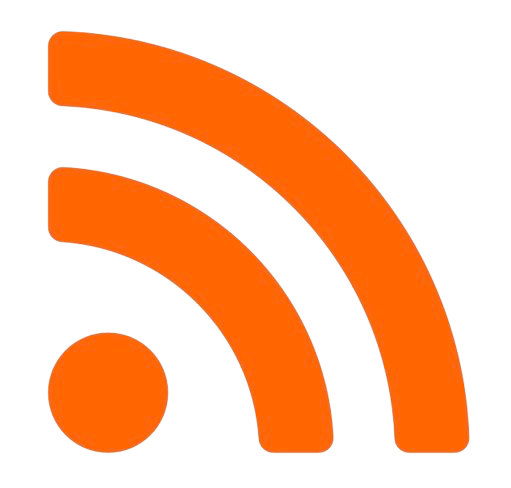

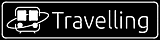



太强了,膜拜!!
😎
命令太多了,一般用-h或man [命令]查看使用说明,复杂的命令用法现在有chatgpt也好查了~,我在工作中把常用命令整到工具里了,方便查找复制粘贴 → https://chegva.com/4021.html
说的对 具体怎么用因人而异吧 这样列出来简单粗暴一点 需要用的时候 复制粘贴即可
不懂Linux, 但用过不少。主要靠搜索,然后拷贝粘贴
简单粗暴 这样也不错
开源输入法里面,智能整合这些,估计更有效。
是的 我在使用的输入法就是整合了常用的命令 一键输入 方便 不用一个一个的敲😎
你用的什么输入法,然后什么词库哈。
讯飞输入法(主) ios自带输入法(辅) 自建词库
之前用过讯飞语音输入法。发现没有搜狗准。同样的麦克风 同样的pc。同样的手机。就放弃了讯飞。
我和你刚好相反,一开始用的也是搜狗,后面发现时不时来条广告,后面换成讯飞的 清爽了很多 一直用到现在 至于语音识别这个问题 我觉得还好吧 选择自己的语系 一般都没问题 兼容性最好的还是普通话 总的来说 因人而异吧
广告都没发现。小鹤双拼用的时候,搜狗没有专用皮肤了。讯飞还保留小鹤双拼的皮肤。语音查了资料确实搜狗比讯飞强一点,老早之前我是因为罗永浩发布会语音输入了解了讯飞。搜狗的免费语音转文字也取消了。讯飞语音转换开始收费了。
讯飞输入法和讯飞语音输入法?😂
我下载输入法 都是自带语音输入的。没有发现有两种输入法,pc 和安卓都是优先输入法。语音输入也不是主力。我看了小米市场也是只有输入法,讯飞语音的 讯飞听见。
就是嘛 我还以为…… 不管怎么说 适合自己的就是最好的
是的。之前讯飞,搜狗,索尼,语音输入及其设备对比 我写过blog 。
好详细啊,不过有好多重复项~
重复了?什么位置 我改改
自从有了面板就很方便了~
因为图像化更直观些嘛
Linux下靠那个男人就够了:man
嗯哼 具体说说看
根本看不完啊
没事 慢慢看 也不一定能用 但可以找对自己有用的就行
非常全面
😎
收藏一下,备用
食用愉快😄